Configuração do depósito
Este artigo descreve como configurar um depósito a ser usado com um novo canal no Microsoft Dynamics 365 Commerce.
Cada canal do Commerce requer que um depósito configurado seja associado a ele. Os procedimentos a seguir fornecem a configuração mínima necessária para um depósito de um canal do Commerce. Para obter mais informações sobre configuração de depósitos, consulte a Visão geral de gerenciamento de depósito.
Configurar um site de depósito
Antes de configurar um depósito, você precisa configurar um site de depósito.
Para configurar um site de depósito, siga estas etapas.
- No painel de navegação, Acesse Módulos > Varejo e comércio > Configuração de canal > Sites.
- No painel de ação, selecione Novo.
- No campo Site, insira um valor.
- No campo Nome, insira um valor.
- Na seção Geral, defina o Fuso horário apropriado.
- Na seção Endereços, insira um endereço.
- No painel de ação, selecione Salvar.
A imagem a seguir mostra um exemplo de site de depósito.

Configurar um depósito
Para configurar um depósito, siga estas etapas.
- No painel de navegação, Acesse Módulos > Varejo e comércio > Configuração de canal > Depósitos.
- No painel de ação, selecione Novo.
- No campo Depósito, insira um valor. No caso de um mapeamento 1:1 para uma loja, use o nome da loja ou o nome de um centro de distribuição regional.
- No campo Nome, insira um valor.
- Na lista suspensa Site, selecione o site de depósito criado anteriormente.
- No campo Tipo, selecione Padrão.
- Se você quiser definir um Depósito de quarentena, primeiro, precisará seguir estas etapas para criar um depósito adicional no qual o Tipo seja definido como Quarentena.
- Se você quiser definir um Depósito de trânsito, primeiro, precisará seguir estas etapas para criar um depósito adicional no qual o Tipo seja definido como Trânsito.
- No painel de ação, selecione Salvar.
Configurar corredores do estoque
Para configurar corredores de estoque, siga estas etapas.
- No painel de navegação, Acesse Módulos > Varejo e comércio > Configuração de canal > Configuração de localização > Corredores de estoque.
- No painel de ação, selecione Novo.
- Na lista suspensa Depósito, selecione o depósito criado anteriormente.
- No campo Corredor, insira um nome (por exemplo, "Padr").
- No campo Nome, insira um nome (por exemplo, "Corredor padrão").
- No painel de ação, selecione Salvar.
Configurar localizações de estoque no depósito
Para configurar localizações de estoque no depósito para estoque padrão, danificado e devolvido, siga estas etapas.
- No painel de navegação, Acesse Módulos > Varejo e comércio > Configuração de canal > Depósitos.
- Selecione o estoque criado anteriormente.
- No painel de ação, selecione Editar.
- No painel de ação, selecione Depósito e, depois, Localização de estoque.
- No painel de ação, selecione Novo. A lista suspensa Depósito deve usar como padrão o novo depósito.
- Na caixa Corredor, insira o nome do corredor especificado anteriormente.
- Defina Atualização manual como Sim
- Na caixa Localização, insira o nome do depósito.
- No painel de ação, selecione Salvar.
- No painel de ação, selecione Novo. A lista suspensa Depósito deve usar como padrão o novo depósito.
- Na caixa Corredor, insira o nome do corredor especificado anteriormente.
- Defina Atualização manual como Sim
- Na caixa Localização, digite "Danificado".
- No painel de ação, selecione Salvar.
- No painel de ação, selecione Novo. A lista suspensa Depósito deve usar como padrão o novo depósito.
- Na caixa Corredor, insira o nome do corredor especificado anteriormente.
- Defina Atualização manual como Sim
- Na caixa Localização, digite "Devoluções".
- No painel de ação, selecione Salvar.
A imagem a seguir mostra uma configuração de localização de estoque no depósito de São Francisco.
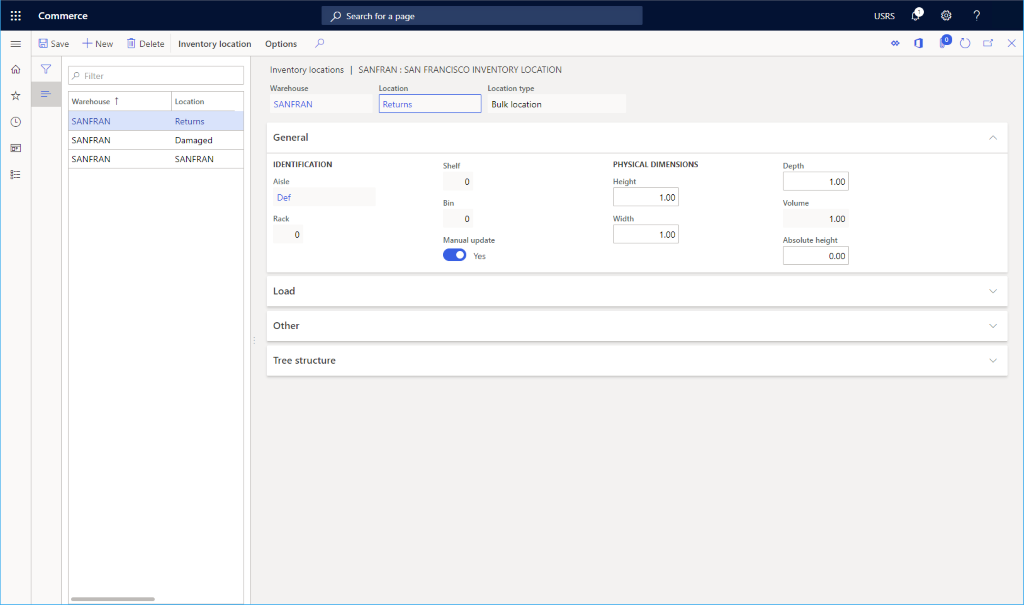
Concluir a configuração de depósito
Para concluir a configuração do depósito, siga estas etapas.
- No painel de navegação, Acesse Módulos > Varejo e comércio > Configuração de canal > Depósitos.
- Selecione o estoque criado anteriormente.
- No painel de ação, selecione Editar.
- Em Gerenciamento de estoque e depósito:
- Defina Local de recebimento padrão como o local padrão criado acima.
- Selecione Local de saída padrão como o local padrão criado acima.
- Na seção Endereços, insira o endereço de um depósito.
- Na seção Varejo:
- Na caixa Localização de devolução padrão, insira a localização de devoluções criada anteriormente.
- Defina Loja como Sim.
- Defina Peso como 1,00.
- Na caixa Dimensões de Armazenamento, insira a localização padrão criada anteriormente.
- Na seção Depósito, defina Estoque físico negativo como Sim.
- No painel de ação, selecione Salvar.
A imagem a seguir mostra detalhes de um depósito configurado.
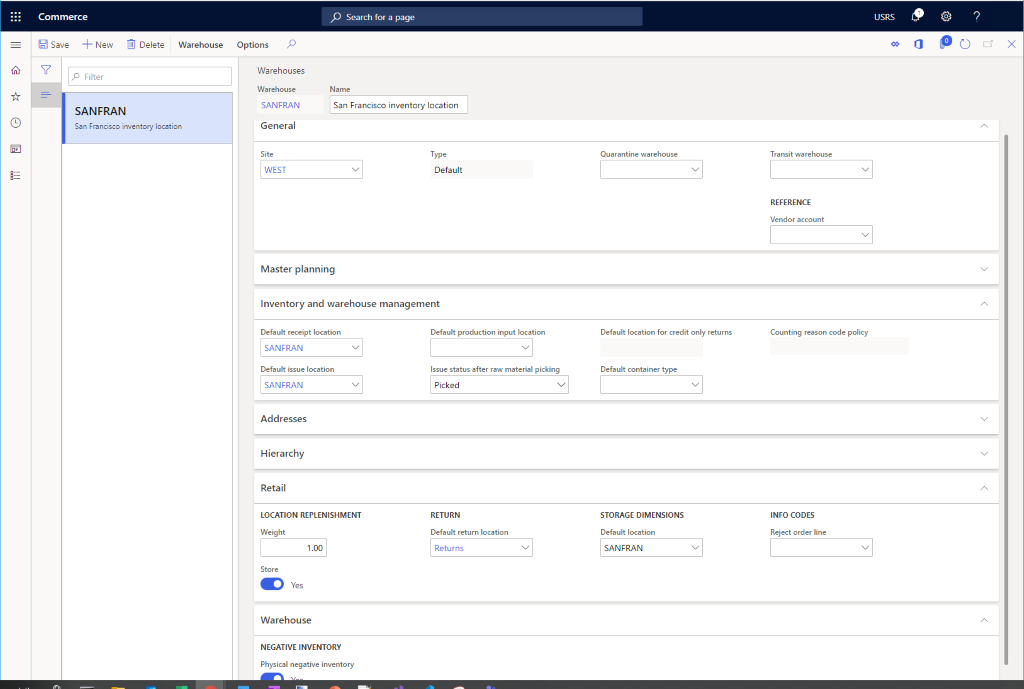
Recursos adicionais
Visão geral do geranciamento de depósito